
Tải các ứng dụng và phần mở rộng Safari trong App Store trên máy Mac
Để tìm một ứng dụng hoặc phần mở rộng Safari, hãy tìm kiếm ứng dụng hoặc phần mở rộng đó hoặc duyệt tìm trong App Store. Sau khi tìm thấy ứng dụng mình muốn, bạn có thể mua ứng dụng đó bằng Tài khoản Apple của mình hoặc bạn có thể quy đổi mã tải về hay thẻ quà tặng.
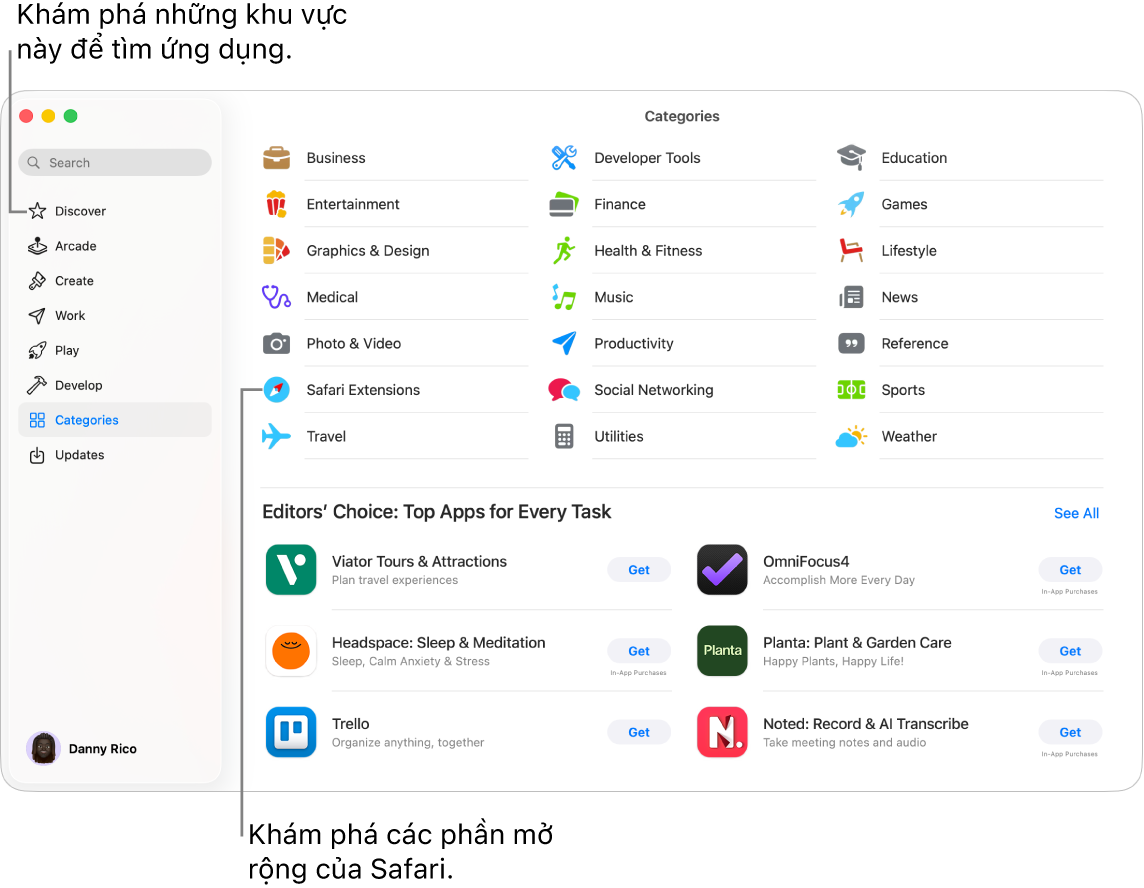
Tìm và mua ứng dụng
Đi tới ứng dụng App Store
 trên máy Mac của bạn.
trên máy Mac của bạn.Thực hiện bất kỳ tác vụ nào sau đây:
Tìm kiếm ứng dụng: Nhập một hoặc nhiều từ trong trường tìm kiếm ở góc trên cùng bên trái của cửa sổ App Store, sau đó nhấn phím Return.
Duyệt App Store: Bấm vào Khám phá, Sáng tạo, Làm việc, Giải trí, Phát triển hoặc Danh mục trong thanh bên.
Các ứng dụng được hiển thị với nhãn Được thiết kế cho iPhone hoặc Được thiết kế cho iPad cũng tương thích với các máy tính Mac có bộ xử lý Apple silicon. Xem Sử dụng các ứng dụng dành cho iPhone và iPad trên máy Mac có bộ xử lý Apple silicon.
Bấm vào tên hoặc biểu tượng của ứng dụng để mở trang mô tả ứng dụng.
Để tải về ứng dụng, hãy bấm vào nút hiển thị giá của ứng dụng hoặc Nhận.
Mua đăng ký và nội dung in-app
Một số ứng dụng bán thêm nội dung, bao gồm các bản nâng cấp ứng dụng, nội dung trò chơi và đăng ký.
Để thực hiện giao dịch mua in-app, hãy nhập thông tin Tài khoản Apple của bạn. Để biết thêm thông tin về đăng ký, hãy xem Quản lý đăng ký trong App Store.
Lấy thông tin về ứng dụng
Đi tới ứng dụng App Store
 trên máy Mac của bạn.
trên máy Mac của bạn.Bấm vào tên hoặc biểu tượng của ứng dụng để xem các chi tiết sau:
Ảnh màn hình hoặc bản xem trước
Xếp hạng và nhận xét
Sự kiện và ưu đãi trong ứng dụng
Thông tin về nhà phát triển
Kích cỡ tệp
Khả năng tương thích với các thiết bị Apple khác
Ngôn ngữ được hỗ trợ
Giới hạn tuổi
Hỗ trợ Game Center và Chia sẻ trong gia đình
Các tính năng trợ năng được hỗ trợ
Thông tin quyền riêng tư
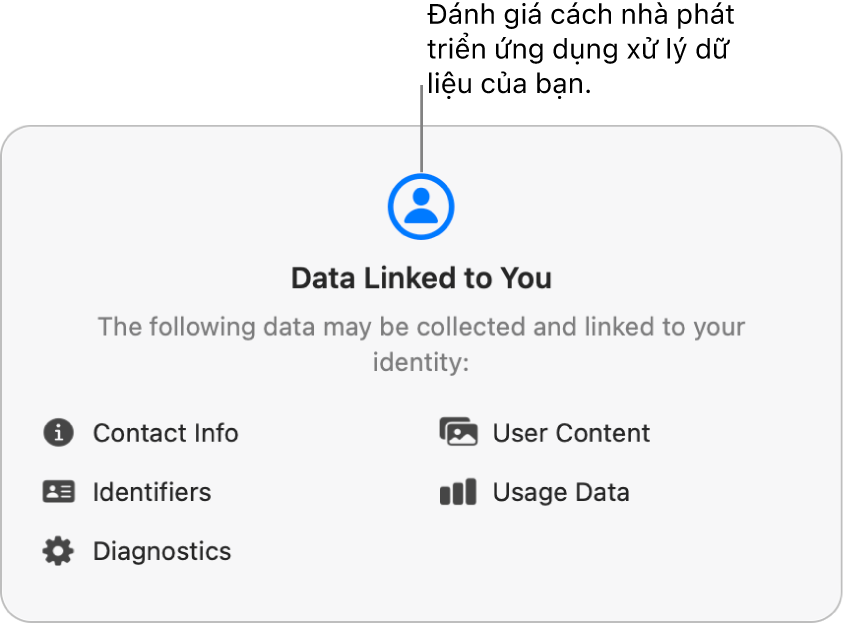
Tải về các ứng dụng được các thành viên khác trong gia đình mua
Nếu bạn là một thành viên của nhóm Chia sẻ trong gia đình, bạn có thể tải về các ứng dụng hợp lệ được các thành viên khác trong gia đình mua.
Đi tới ứng dụng App Store
 trên máy Mac của bạn.
trên máy Mac của bạn.Bấm vào tên của bạn ở góc dưới cùng bên trái (hoặc bấm vào Đăng nhập nếu bạn chưa đăng nhập).
Bấm vào menu “Được mua bởi”, sau đó chọn một thành viên trong gia đình.
Bấm vào
 bên cạnh mục mà bạn muốn tải về.
bên cạnh mục mà bạn muốn tải về.
Tạm dừng tải về
Nếu bạn đang tải về một ứng dụng thì bạn có thể tạm dừng và tiếp tục quá trình tải về vào lúc khác.
Tạm dừng tải về: Bấm vào
 .
.Tiếp tục tải về: Bấm vào
 .
.
Hủy tải về
Thực hiện một trong các tác vụ sau:
Từ Spotlight: Trên máy Mac của bạn, hãy bấm vào
 trong Dock. Bấm và giữ biểu tượng ứng dụng, sau đó bấm vào
trong Dock. Bấm và giữ biểu tượng ứng dụng, sau đó bấm vào  .
.Từ Finder: Trên máy Mac của bạn, hãy bấm vào
 trong Dock để mở cửa sổ Finder. Trong thư mục Ứng dụng, hãy giữ Control khi bấm vào biểu tượng ứng dụng, sau đó chọn Chuyển vào Thùng rác.
trong Dock để mở cửa sổ Finder. Trong thư mục Ứng dụng, hãy giữ Control khi bấm vào biểu tượng ứng dụng, sau đó chọn Chuyển vào Thùng rác.
Thay đổi cài đặt cho nội dung tải về và mục mua
Đi tới ứng dụng Cài đặt hệ thống
 trên máy Mac của bạn.
trên máy Mac của bạn.Bấm vào tên của bạn ở đầu thanh bên.
Nếu bạn không thấy tên của mình, hãy bấm vào “Đăng nhập”, nhập địa chỉ email hoặc số điện thoại của Tài khoản Apple, sau đó nhập mật khẩu của bạn.
Bấm vào Phương tiện & Mục mua, sau đó chọn các tùy chọn của bạn.